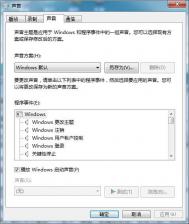完美解决Ghost win7系统台式电脑风扇声音大的方法

电脑风扇响声大的原因和解决方法:
1、扇叶出现松动
当扇叶松动的时候,叶片在轴承上的松动以及轴承磨损导致间隙变大,可以将风扇拆下来检查下,把螺丝钮紧,防止再震动。
2、轴承缺乏润滑油
轴承对于风扇转运起到了主要的作用,当用户电脑使用时间久了之后,轴承缺乏润滑油时,在电脑使用过程中高速转动时就会产生噪声,所以需要在风扇轴承上滴几滴润滑油,如果没有润滑油的话,也可用缝纫机机油代替,但千万勿用食用油来替代,因为食用油颗粒较大,会对轴承产生伤害。
3、另外建议用户养成定期对电源盒以及电路板上那一堆灰尘进行清理。
4、风扇的质量问题,偏心现象
如果用户使用的散热风扇质量较差的话,由于工艺上的缺陷,扇叶的重心可能没有处在轴心上,形成偏心现象,当使用时间一长,风扇的偏心现象就会越来越严重,这样不但会产生噪音,严重的还会损坏CPU,解决方法:将风扇拆下来,然后用细线吊在其中心位置,待其静止后看其向哪一方向下沉,把下沉的一端在砂轮上轻磨几下,再进行测试,直至让风扇能够处在水平位置上后,再将它安装上就可以了。
具体修复方法:
1、将风扇的灰尘清理干净,避免在安装过程中有灰尘进入到轴承内;
2、将轴承上封的不干胶撕下,将轴上的卡销取下;
3、用绵纸或软布将轴承内的残油擦干净,同时将轴杆也擦干净;
4、在轴承内加入一点黄油润滑;
5、再将易拉罐的铝皮剪下照轴承卡销外径一样大剪一圆片,并在中间挖一个刚刚可以穿过轴杆的小孔,将它垫在轴承和卡销之间,减小轴承轴向移动和平行移动的距离,如果间隙较大的话,就要垫上几个厚度适宜的就可以了,使轴承的前后移动距离在0.5mm以下;
6、将油封封好,加上一点黄油润滑,最后将风扇装回就可以了。
Win7系统每次打开软件都跳出一个框要选是才能运行怎么解决
有win7系统用户反映每次打开软件都会跳出一个对话框让我们选是或否,只有选是tulaoshi才能运行,虽然不影响使用不过的确够烦人的,屏幕还会变暗对眼睛也不好,需要去除这个烦人对话框的朋友按下面的方法设置就可以了。
设置方法一:
1、打开控制面板,点击用户帐户和家庭安全选项;
2、然后进去后再点击用户帐户;
3、点击更改用户帐户控制,在弹出的设置窗口中,下拉选项到从不通知即可;

设置方法二:
1、在运行中输入CMD 回车然后在打开的命令窗口中输入reg add HKCUSoftwareMicrosoftWindowsCurrentVersionPoliciesAssociations /v ModRiskFileTypes /t REG_SZ /d .exe;.bat;.vbs /f 回车确认。

2、执行完成后,再办输入gpupdata /force 回车
(本文来源于图老师网站,更多请访问http://m.tulaoshi.com)
都执行完毕后,我们的任务就搞定了,大家可以自由选择使用哪个方法,图老师小编觉的第一个更方便。
Win7系统中xp模式失效的原因以及处理方法

xp模式失效的原因分析:
(本文来源于图老师网站,更多请访问http://m.tulaoshi.com)1、主板硬件虚拟化,不仅仅是CPtulaoshi.comU需要完成虚拟化设置,主板上部分硬件也需要启动虚拟化设置,所以必须在主板设置中将AMD-V、Intel VT、VIA VT的虚拟化功能激活;
2、用户cpu配置出现了问题,如果CPU不支持硬件虚拟化,那么即使是xp操作系统用户升级为win7系统,也无法运行xp模式,所以当用户遇到类似故障以后,微软的硬件虚拟化辅助工具可用于检测是否符合虚拟化要求;
3、某些OEM厂商出于安全的考虑禁止了XP模式,现在很多计算机硬件厂商为了能够更好维护计算机安全以及对计算机内部进行设置,会自动禁止xp模式运行,如果是因为计算机硬件厂商原因导致xp模式无法正常使用,用户可以在防火墙记录中查看是否被禁止,那么就只能跟厂商协商了。
4、如果都不是上面的原因的话,那么建议大家可以下载VirtualBox专业虚拟化软件,可以实现你在Windows7中运行XP的愿望哦。
深度技术win7系统下如何解决开机没有显示输入法工具栏
1、首先鼠标单击开始运行,在运行对话框中输入msconfig,然后切换到启动选项卡,然tulaoshi.com后找到并勾选ctfmon,然后重启电脑即可;

2、如果还无法解决的话,就通过注册表进行解决,打开运行对话框并输入regedit,然后回车;
3、接着依次展开并定位到HKEY_LOCAL_MACHINESOFTWAREMicrosoftWindowsCurrentVersionRun,然后在run下面新建字符串值,新建名称ctfmon,然后键值输入相应的路径,保存退出,重启一下计算机就可以了。

ps:如果在使用中突然间不能切换输入法的话,也可以直接在运行里输入ctfmon回车,同样也可解决问题哦。
Win7系统如何关闭或开启IE浏览器的硬件加速功能?
win7系统如何关闭或开启IE浏览器的硬件加速功能?
在IE浏览器中可以通过硬件加速功能调 用GPU对网页图形进行加速优化,硬体加速是让IE浏览器移动所有的图形和文字从中央处理器 (CPU) 到图形处理单元 (GPU) 呈现的新功能。在某些情况下,我们需要关闭或开启硬件加速功能。
如果在打开网页显示图像视频时有黑屏,花屏的现象发生,可能你需要关闭加速功能,
我们来看看打开或关闭IE硬件加速功能的方法
1、在IE浏览器菜单上,点击工具internet选项;

2、切换到高级选项卡,找到图形加速项

3、勾选或取消使用软件呈现而不使用GPU呈现(默认不选状态是硬件加速的,选取后取消硬件加速)
几个简步骤我们就可以开启或关闭win7系统IE浏览器的硬件加速功能了,此方法在你上网出现图形显示问题的时候可以尝试使用